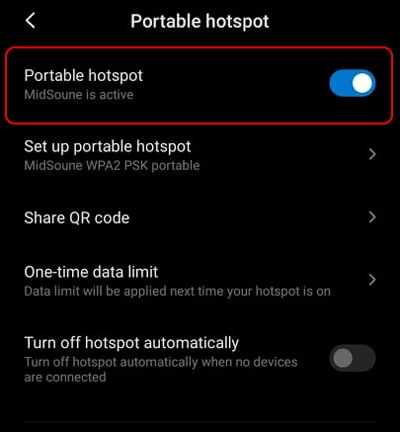إذا كنت تستخدم نظام Android أو iOS،وتريد طريقة مشاركة الوايفاي أو الأنترنيت بصفة عامة مع هاتف أو جهاز أخر لا يتوفر على النت، سنشرح لك 3 طرق مختلفة وبسيطة لتشارك اتصال الأنترنيت مع أي جهاز أخر، لذا جهز الهاتف الخاص بك وتابع المقال للتعرف على الخيارات الثلاثة التي تمكنك من مشاركة الإنترنت من هاتفك إلى الأجهزة الأخرى.
من الشائع اليوم أن يكون لديك عدد لا بأس به من الأجهزة القادرة على الاتصال بالإنترنت. في حالة أجهزة الكمبيوتر والأجهزة اللوحية، هناك المزيد والمزيد من النماذج مع فتحة SIM لتكون قادرة على الاتصال بالإنترنت عبر الهاتف المحمول، ومع ذلك، في بعض الأحيان يكون مشاركة الإنترنت من هاتفنا أسهل وأسرع وأرخص من شراء هاتف جديد رقاقة وتعاقد على حزمة الإنترنت للجهاز اللوحي.
حاليًا من السهل جدا مشاركة الإنترنت من هاتف Android أو iPhone، ويمكنك اختيار 3 طرق مثل: نقطة WiFi وبلوتوث وكابل USB. ومع ذلك، من المهم الإشارة إلى أن هناك مشغلي شبكات جوال لا يسمحون لك في بعض الأحيان بمشاركة الإنترنت من هاتفك لأن هذا منصوص عليه في سياسات الاستخدام الخاصة بهم، لذلك، إذا كانت هذه هي حالة المشغل الخاص بك، فربما لا يوجد أي من هذه تكون الخيارات ناجحة.
مشاركة الأنترنيت عبر نقطة اتصال WiFi
ربما يكون الخيار الأكثر استخدامًا من قبل المستخدمين لمشاركة الإنترنت من الهاتف هو نقطة WiFi، حيث يعمل الهاتف هنا كمودم بحيث تتصل الأجهزة الأخرى بنقطة الوصول هذه ويمكن أن يكون لها إنترنت بفضل حزمة بيانات هاتفك المحمول.
- في حالة هاتف Android، فإن طريقة مشاركة الإنترنت هي كما يلي:
- انتقل إلى إعدادات هاتفك.
- نذهب إلى الجزء الذي يقول "الشبكات والإنترنت" ثم "منطقة Wi-Fi"
- انقر على "نقطة وصول Wi-Fi" وقم بتفعيل الخيار.
- تم، ستبدأ نقطة الوصول في العمل.
من المهم أن تعرف أنه يمكنك تعديل اسم نقطة الوصول وكلمة المرور، في الواقع، إذا كنت لا تريد أن تتطلب الأجهزة المتصلة كلمة مرور، فيمكنك حذفها لجعلها نقطة وصول مفتوحة.
- في حالة iPhone، تكون العملية متشابهة جدًا، ما عليك سوى اتباع الخطوات التالية:
- انتقل إلى الإعدادات ثم "البيانات الخلوية"
- ابحث عن خيار "مشاركة الإنترنت" وقم بتفعيل هذه الوظيفة.
- تم، يمكنك الآن الاتصال بجهاز iPhone.
- في كلتا الحالتين، يجب أن يبحث الجهاز الذي تريد توصيله بهاتفك عن نقطة الوصول الخاصة بك في شبكات WiFi.
مشاركة الأنترنيت عبر البلوتوث
بغض النظر عما إذا كنت تستخدم Android أو iOS، فإن أول شيء يجب عليك فعله قبل استخدام هذا الخيار هو توصيل الجهاز الذي تريد منح الإنترنت لهاتفك باستخدام Bluetooth. وكن حذرًا، لأنه في حالة iPhone لا يسمح بتوصيل جهاز آخر بنظام iOS من هذا الخيار.
الآن يجب أن تتبع نفس التعليمات، أي أنه يجب عليك الذهاب إلى WiFi ثم إلى WiFi Access Point أو Hostpot، ولكن بدلاً من تنشيط نقطة الاتصال، يجب الضغط على الخيار "توصيل Bluetooth".
وبذلك يكون للجهاز الذي قمت بتوصيله عبر Bluetooth إمكانية الوصول إلى الإنترنت.
مشاركة الأنترنيت بواسطة كابل USB
الخيار الأخير لمشاركة النت من هاتف إلى جهاز أخر هو من خلال كبل USB، وذلك في حالة عدم وجود شبكة WiFi في الجهاز الذي تريد توصيله بالإنترنت أو أنه من المستحيل الاتصال بهذه التقنية.
من المهم هنا مراعاة بعض النقاط، وهو أنه في حالة لديك هاتف Android، من المستحيل تنفيذ هذا النوع من الاتصال مع جهاز Mac.
لتنفيذ هذا الطريقة، ما عليك سوى توصيل هاتفك عن طريق كابل بالكمبيوتر أو الجهاز الذي تريد أن يكون لديك اتصال بالإنترنت. بمجرد الانتهاء من ذلك، نذهب إلى الإعدادات الذي جربناه في الحالات السابقة، أي Point d'acces أو Hotspot، ولكن هذه المرة الخيار الذي سنقوم بتفعيله هو USB Tething.
ماحظة: يجب أن تعلم أن هذا الخيار سيكون مرئيًا فقط أو يمكن تفعيله عندما يكون هاتفك متصلا بجهاز آخر عبر كابل USB، وإلا فلن تتمكن من استخدامه.
هذا كل شيء حول طريقة وكيفية مشاركة الأنترنيت أو الوايفاي مع أجهزة أو هواتف أخرى، عبر مجموعة من الطرق التي شرحناها أعلاه.
شاهد التالي: طريقة زيادة تغطية WiFi لأي جهاز روتر بمقدار 60 مترا
إن أعجبك الموضوع شاركه مع أصدقائك. أي سؤال أو استفسار يرجى ترك تعليق أسفل الموضوع.
هذا كل شيء حول طريقة وكيفية مشاركة الأنترنيت أو الوايفاي مع أجهزة أو هواتف أخرى، عبر مجموعة من الطرق التي شرحناها أعلاه.
شاهد التالي: طريقة زيادة تغطية WiFi لأي جهاز روتر بمقدار 60 مترا
إن أعجبك الموضوع شاركه مع أصدقائك. أي سؤال أو استفسار يرجى ترك تعليق أسفل الموضوع.